
Volete creare un’ombra con Adobe Photoshop in modo semplice e veloce?
Se la risposta è Si, allora siete nell’articolo giusto 🙂
Creare ombre e ombreggiature con Adobe Photoshop è un operazione molto facile e che solitamente non richiede più di qualche minuto.
In fotografia infatti le ombre sono elementi essenziali, dato che ci fanno percepire il volume ed evitano di far sembrare che il nostro soggetto principale “galleggi” nell’aria.
Ovviamente, se ci ritroviamo con un elemento o un soggetto scontornato (magari con uno sfondo bianco o nero) dovremo andare noi a creare l’ombra partendo da zero.
Fortunatamente, Adobe Photoshop ci aiuterà a creare queste ombreggiature, anche se non possediamo grandi doti artistiche.
Se volete vedere un video al posto di leggere il tutorial passo per passo che seguirà a breve, vi consiglio di dare un’occhiata a questo dato che è fatto davvero bene:
Tuttavia, uno dei fattori chiave che dovremo considerare è la direzione della luce.
Infatti, dovremo brevemente analizzare la composizione e vedere da quale parte sta arrivando la luce e, di conseguenza, adatteremo l’ombra sfumata in quella medesima direzione.
Consideriamo l’esempio con e senza ombra che possiamo vedere qui sotto:

Come possiamo vedere, abbiamo un immagine di una scarpa che sta letteralmente fluttuando nel vuoto e abbiamo aggiunto una sua ombra propria.
Vediamo come abbiamo fatto, passo per passo:
Come Creare l’Effetto Ombra su Photoshop
Per prima cosa apriamo un nuovo documento ed inseriamo l’immagine nella quale vogliamo aggiungere l’ombra:

Dopodichè utilizzeremo uno degli Strumenti di Selezione o una Maschera (dipende dalla complessità dell’immagine in questione) per poter ritagliare l’immagine e scontornarla dallo sfondo.
Se desiderate visionare una guida su come scontornare un’immagine ne abbiamo scritta una completa sul sito pochi giorni fa.

A questo punto, avendo il nostro livello (e soggetto) separato dallo sfondo, andiamo a creare un ulteriore duplicato e creeremo un “hamburger” di livelli 🙂
Il primo livello sarà quello della scarpa, il secondo (che dovrà stare sotto) sarà quello con l’ombra e il terzo sarà lo sfondo, proprio come vedete in figura:
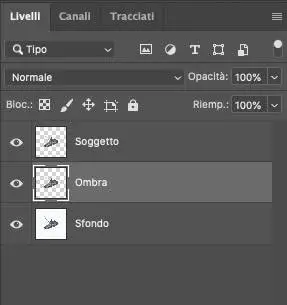
A questo punto andremo a fare click con il tasto destro del mouse su Ombra e selezioneremo le Opzioni di Fusione > Ombra Esterna. Una volta fatto ciò, vi ritroverete questa finestra:
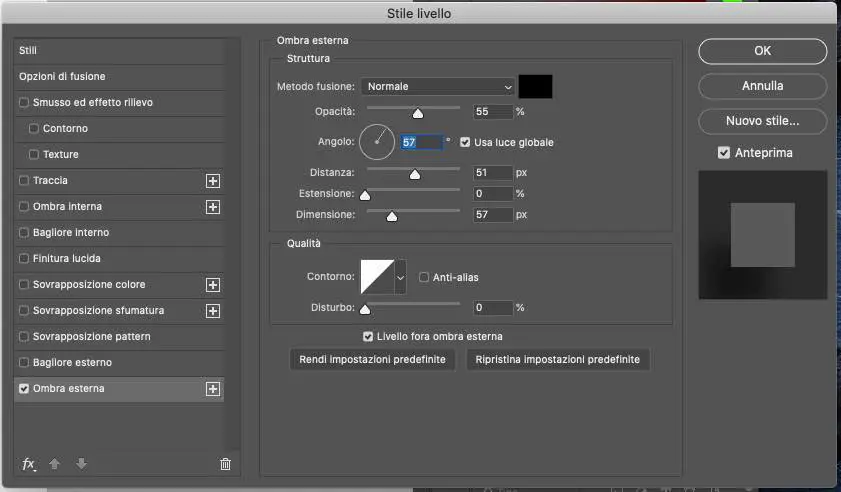
Utilizzate le stesse impostazioni:
- Opacità: vi permetterà di regolare quanto sarà marcata e visibile l’ombra sfumata
- Angolo: deciderà l’angolazione dell’ombra esterna
- Distanza: vi permetterà di decidere la distanza dell’ombra dal soggetto principale
- Estensione: ingrandisce la maschera di livello prima di applicare la sfocatura
- Dimensione: determina la dimensione dell’ombra del soggetto
In questo caso lasceremo le impostazioni di Qualità, Anti-alias e Disturbo come le troviamo di default.
Come possiamo vedere qui di seguito, il risultato sarà un ombra naturale e in linea con la direzione delle luci di studio, creando un ombreggiatura sfumata gradevole alla vista:

Creare ombre per l’architettura su Photoshop
Se siete interessati a creare ombre per un progetto architettonico, ciò che abbiamo discusso poco fa sarà sempre e comunque valido. Detto questo, vi consigliamo di dare un’occhiata a questo video che vi mostrerà come creare ombre proiettate su Photoshop:
Come Creare un Testo Ombreggiato (l’ombra sul testo)
Se desiderate aggiungere un’ombreggiatura nel testo su Photoshop, allora vi consigliamo di dare un’occhiata a questo video che vi mostrerà come fare passo per passo:
Come avete potuto vedere creare un ombra sfumata su Adobe Photoshop è un operazione al qunto semplice.
Occorre semplicemente identificare e scontornare l’elemento principale e applicare l’ombra adatta al contesto, in modo che sia in linea con quelli che sono i “requisiti” della composizione fotografica che avete creato.
E’ un operazione che diventa man mano più semplice più prendete dimestichezza con Photoshop e le tecniche compositive dell’immagine.
Un passo alla volta migliorerete sempre di più 😉
Volete Impararne di più su Photoshop?
Spero che questo tutorial su come creare un’ombra sfumata con Photoshop sia stato utile, se siete interessati ad altri articoli e guide per imparare Adobe Photoshop sappiate che nel nostro sito ne troverete centinaia.
Inoltre, abbiamo anche una selezione di corsi di formazione che vi permetteranno di imparare i concetti basilari del programma ed anche di imparare il mestiere del grafico.
Se siete interessati a visionarli, cliccate nel link qui sotto:


Alessia T.
Ciao, io sono Alessia e faccio parte del team di Grafica-Facile.com! Ho una grande passione per il design e, avendo molta esperienza nel settore, ho deciso di partecipare in questo bellissimo progetto per condividere il mio sapere sul graphic e web design.

